Comment télécharger une photo à Facebook à partir de votre Galaxy Tab
Une des nombreuses choses que votre Samsung Galaxy Tab peut faire est de prendre des photos. Combinez cela avec la fonctionnalité de l'application Facebook, et vous avez un gadget tout-en-un conçu pour partager les différents moments intimes et privés de votre vie avec les foules reluquer de l'Internet.
La clé de partager une photo sur Facebook est de localiser l'icône de la caméra wee, qui se trouve sur l'écran de mise à jour de statut.
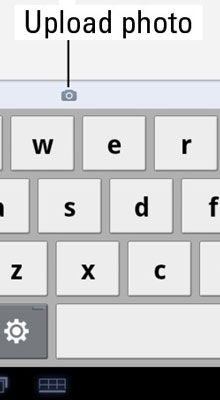
Il ya aussi un bouton Photo sur l'écran de Nouvelles RSS. Partage d'une image fonctionne de façon similaire, peu importe où vous commencez.
Voici comment fonctionne ce bouton et télécharger une image ou une vidéo sur Facebook:
Appuyez sur le gros bouton de photos sur l'écran de Nouvelles RSS.
Choisissez Photo.
Choisissez une option dans le menu Envoyer la photo.
Vous avez deux options pour télécharger une image:
Choisir parmi la galerie: Si vous choisissez cette option, parcourir l'application Galerie pour trouver l'image que vous souhaitez télécharger.
Prendre une photo: Utilisez l'appareil photo du Galaxy Tab à prendre une photo de ce qui est autour de vous. Appuyez sur le bouton de l'obturateur pour prendre la touche peinture- Enregistrer pour continuer ou sur Effacer pour recommencer et prendre une nouvelle photo.
Après avoir sélectionné ou de prendre une photo, l'image apparaît comme une vignette sur l'écran Write Post, qui ressemble presque identique à l'écran de mise à jour de statut.
En option, tapez du texte pour accompagner l'image.
Appuyez sur le bouton Publier.
L'image est affichée dès qu'elle est transférée sur Internet et digéré par Facebook.
L'image peut être trouvé dans le cadre de votre statut à jour / Nouvelles RSS, mais il est également enregistrée dans l'album Uploads mobiles.
Lorsque vous choisissez la vidéo à l'étape 2, les choses fonctionnent à peu près la même.
Vous pouvez utiliser l'application Facebook pour afficher l'image dans Facebook, ou vous pouvez utiliser Facebook sur tout ordinateur connecté à Internet.
Pour afficher vos albums photo Facebook, choisir le profil de l'écran principal de Facebook, puis choisissez Photos du bas de votre page de profil. Choisissez un album pour afficher des photos.
Facebook apparaît également sur les différentes actions menus vous trouverez sur le Galaxy Tab. Choisissez Facebook dans le menu Partager pour envoyer à Facebook tout ce que vous regardez.






